Como ocultar, fixar e filtrar chats no Microsoft Teams

É fácil perder bate-papos individuais do Microsoft Teams, também conhecidos como Mensagens Diretas, na longa lista de conversas. Veja como controlar seus chats ocultando, fixando e filtrando mensagens no Teams.
Como não há como agrupar chats como o Slack, os elementos-chave para organizar o Microsoft Teams são a capacidade de ocultar um chat (para que desapareça da lista), fixar um chat (para que os chats importantes estejam sempre no topo) e filtrar a lista (para que você possa encontrar os chats que deseja).
Se você deseja organizar seus bate-papos, ocultar aqueles que não precisa ver é um bom ponto de partida. Para ocultar um bate-papo no Microsoft Teams, clique no ícone do menu de três pontos ao lado dele e selecione “Ocultar”no menu de contexto.
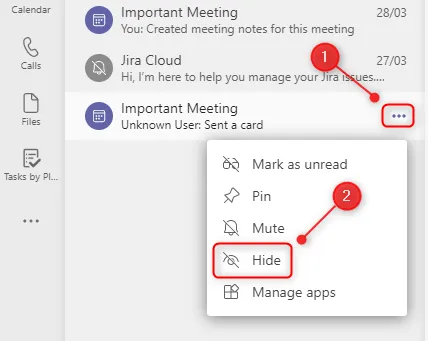
Isso removerá o bate-papo do seu histórico. Quando você iniciar um bate-papo com essa pessoa novamente, ela reaparecerá na lista. Se você ocultou um bate-papo de reunião, vá para a reunião em seu calendário e acesse o bate-papo de lá.
Depois de ocultar os bate-papos que não precisa ver, você pode fixar as conversas mais importantes na parte superior do painel Bate-papo. Clique no ícone de três pontos ao lado de um bate-papo e escolha “Fixar” no menu de contexto.
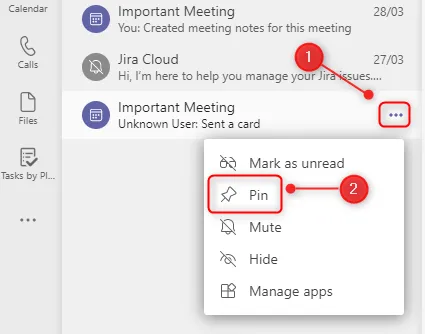
Isso adicionará a mensagem direta a uma nova seção “Fixada”na parte superior da lista de bate-papo.
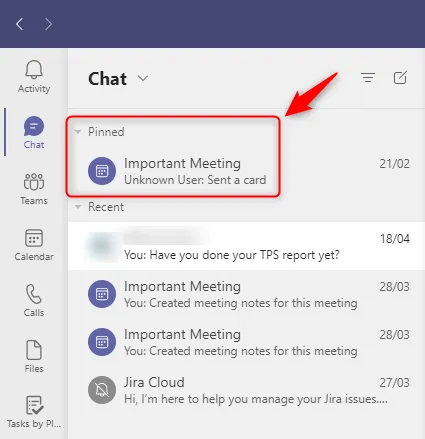
Os bate-papos que você fixar sempre permanecerão na seção Fixados para que sejam fáceis de encontrar. Se você tiver mais de um bate-papo fixado, poderá arrastar e soltar os bate-papos para alterar a ordem na seção Fixado, algo que não pode ser feito na lista de bate-papo principal.
Para desafixar um bate-papo quando ele não for mais prioritário, clique no ícone de menu de três pontos correspondente e selecione “Desafixar” no menu de contexto.
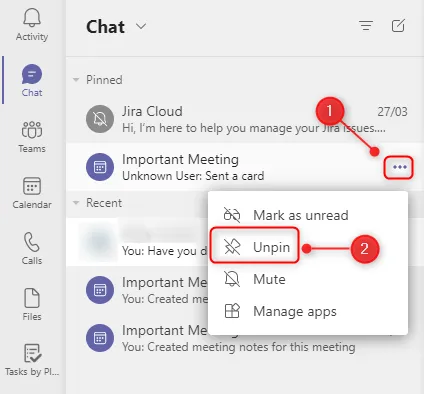
Isso colocará o bate-papo de volta na lista de bate-papo principal.
Depois de ocultar os bate-papos irrelevantes e fixar os importantes, você ainda pode ficar com uma longa lista. Para encontrar conversas com mais eficiência do que rolando, você precisa usar os filtros integrados.
Na parte superior do painel Bate-papo, há um botão Filtro, representado por três linhas horizontais.
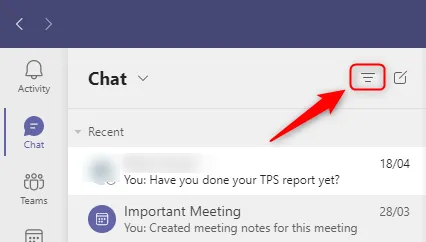
Quando você clica nele, as opções de filtro ficam disponíveis. Você pode filtrar por nome ou por tipo de chat. Para filtrar por nome, comece a digitar na caixa de texto “Filtrar por nome”.
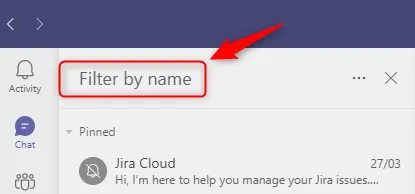
Isso trará de volta todos os chats ou nomes de reuniões que correspondam aos seus critérios de filtro.
Para filtrar por tipo, clique no ícone do menu de três pontos e escolha entre “Não lido”, “Reuniões” ou “Silenciado”.
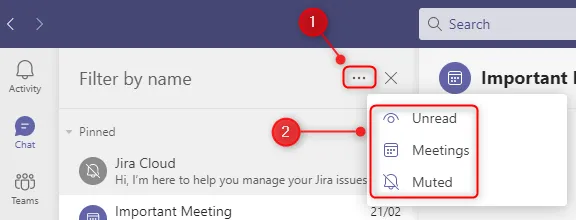
Isso trará de volta todos os chats, incluindo chats de reuniões, chats que você ainda não leu ou chats que você silenciou anteriormente para evitar notificações.
Quando terminar de filtrar, clique no “X” para fechar a opção de filtro.
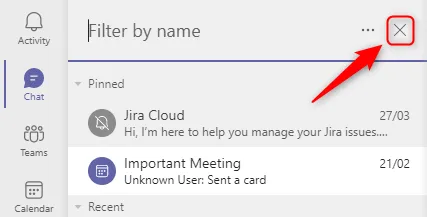
Entre ocultar, fixar e filtrar, você pode ter um pouco de controle sobre seus chats e encontrá-los com mais facilidade.



Deixe um comentário